Unseren Recherchen zufolge gibt es über hundert Videoformate auf dem Markt. Sie werden für unterschiedliche Zwecke entwickelt. MP4 ist ein häufig verwendetes Videoformat. Es gibt es schon seit Jahrzehnten, daher sind fast alle Plattformen und Mediaplayer damit kompatibel. DivX hingegen ist ein weiteres Dateiformat zum Speichern hochwertiger Videos in kleiner Dateigröße. Es ist eine gute Wahl, Videos über das Internet zu verteilen oder lokalen Speicherplatz zu sparen. In dieser Anleitung erfahren Sie, wie es geht Konvertieren Sie MP4 in DivX.
Teil 1: Der beste Weg zum Konvertieren von MP4 in DivX auf PC/Mac
- Konvertieren Sie MP4 mit einem Klick in DivX.
- Verbessern Sie die Videoqualität mit KI und fortschrittlicher Technologie.
- Unterstützt fast alle Video- und Audioformate.
So konvertieren Sie MP4 in DivX ohne Qualitätsverlust
Schritt 1Videos hinzufügen
Starten Sie den besten MP4-zu-DivX-Konverter, sobald Sie ihn auf Ihrem PC installiert haben. Es gibt eine weitere Version für macOS. Gehen Sie zum Menü Dateien hinzufügen oben links und wählen Sie Dateien hinzufügen oder Ordner hinzufügen, um die Videodateien zu öffnen, die Sie konvertieren möchten, z. B. MP4.

Schritt 2Ausgabeformat einstellen
Drücken Sie oben rechts auf die Option Alle konvertieren in, um den Profildialog auszulösen. Gehen Sie zur Registerkarte Video, suchen Sie nach dem Zielausgabeformat, wie DivX, und wählen Sie eine geeignete Voreinstellung aus. Standardmäßig hat der Videokonverter jeden Parameter optimiert. Sie können sie ändern, indem Sie auf das Einstellungssymbol klicken.

Schritt 3Konvertieren Sie MP4 in DivX
Suchen Sie den unteren Bereich in der Hauptoberfläche und klicken Sie auf das Ordnersymbol, um ein bestimmtes Verzeichnis zum Speichern der Ausgabedateien auszuwählen. Klicken Sie abschließend auf die Schaltfläche Alle konvertieren, um mit der Konvertierung von MP4 in DivX zu beginnen.

Teil 2: So konvertieren Sie MP4 in DivX Online
Webbasierte Videokonverter-Apps sind eine weitere Möglichkeit, MP4 online in DivX zu konvertieren. Da sie nicht zuverlässig sind, identifizieren und teilen wir unten zwei Möglichkeiten.
Weg 1: So konvertieren Sie MP4 in DivX auf Convertio
Convertio ermöglicht es Ihnen, mehrere MP4-Dateien bis zu 100 MB für jedes Video pro Zeit kostenlos zu konvertieren. Darüber hinaus bietet es einige benutzerdefinierte Optionen.
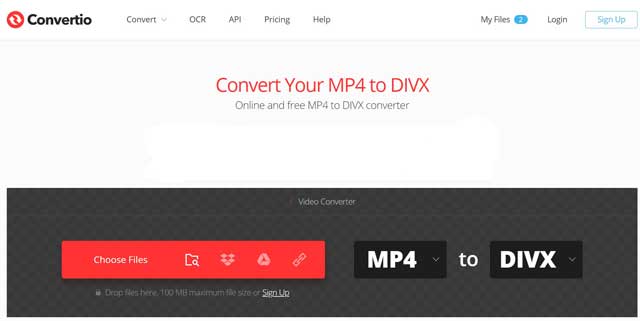
Schritt 1Greifen Sie auf https://convertio.co/mp4-divx/ zu, um den Online-Konverter von MP4 zu DivX zu öffnen.
Schritt 2Laden Sie die MP4-Dateien von Ihrem Computer, Google Drive, Dropbox oder URL hoch. Wählen Sie DIVX aus der Zielformatoption.
Schritt 3Klicken Sie auf die Schaltfläche Konvertieren, um die Online-Konvertierung von MP4 in DivX zu starten. Wenn die Download-Seite erscheint, erhalten Sie Ihre Videodatei.
Weg 2: So konvertieren Sie DivX in MP4 mit OnlineConverter
OnlineConverter ist ein langjähriger Online-Videokonverter. Die Nutzung ist völlig kostenlos, da es keine Registrierungs- oder Zahlungsoption gibt. Es ermöglicht Ihnen, eine DivX-Datei mit bis zu 200 MB pro Konvertierung in MP4 zu konvertieren.
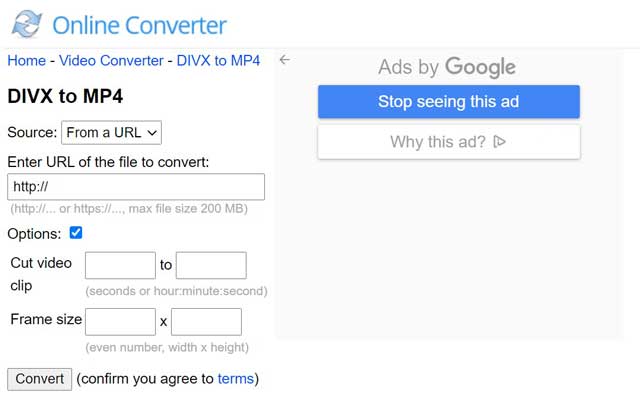
Schritt 1Öffnen Sie https://www.onlineconverter.com/divx-to-mp4 in Ihrem Browser. Dann wird die Konverterseite angezeigt.
Schritt 2Laden Sie die MP4-Datei, die Sie konvertieren möchten, von Ihrem Computer oder Ihrer URL hoch. Optional können Sie das Video schneiden und nur einen Clip konvertieren. Aktivieren Sie das Kontrollkästchen neben Optionen und stellen Sie es wie gewünscht ein.
Schritt 3Klicken Sie auf die Schaltfläche Konvertieren und laden Sie dann die MP4-Datei auf Ihren Computer herunter.


![]() AVAide Video Converter
AVAide Video Converter
Der umfassendste Medienkonverter zum Konvertieren von Video, Audio und DVD ohne Qualitätsverlust.
Teil 3: Häufig gestellte Fragen zum Konvertieren von MP4 in DivX
Sind MP4 und DivX dasselbe?
MP4 und DivX sind zwei verschiedene Videoformate. DivX bietet im Vergleich zu MP4 eine bessere Videoqualität und eine kleinere Dateigröße. MP4 ist jedoch weitgehend kompatibel mit digitalen Geräten und Mediaplayern.
Welche Player können DivX spielen?
Sowohl Windows Media Player als auch QuickTime Player können keine DivX-Dateien öffnen. Alternativ müssen Sie einen Mediaplayer eines Drittanbieters wie VLC verwenden, um DivX anzusehen.
Ist DivX besser als MP4?
Die Antwort wird durch Ihre Situation und Ihren Zweck bestimmt. Um Platz zu sparen, ist DivX eine gute Wahl. Wenn Sie Ihre Videos überall abspielen möchten, ist MP4 die bessere Option. Obwohl DivX eine bessere Qualität bietet, ist die Abweichung schwer zu erkennen.
Diese Anleitung hat Ihnen drei Möglichkeiten gezeigt, wie Sie MP4 in DivX konvertieren können. Obwohl MP4 für die meisten Geräte und Player verfügbar ist, bietet DivX eine bessere Qualität. Natürlich können Sie die Arbeit auch online mit webbasierten Videokonverter-Apps erledigen. Wir empfehlen Ihnen jedoch, AVAide Video Converter auszuprobieren. Es ist nicht nur einfach zu bedienen, sondern kann auch die Videoqualität schützen. Wenn Sie andere Probleme haben, kontaktieren Sie uns bitte, indem Sie Ihre Nachricht unter diesem Beitrag hinterlassen.
Ihre komplette Video-Toolbox, die mehr als 350 Formate für die Konvertierung in verlustfreier Qualität unterstützt.
In DivX konvertieren






 Sicherer Download
Sicherer Download


